
Оглавление:
- Автор John Day [email protected].
- Public 2024-01-30 11:53.
- Последнее изменение 2025-01-23 15:05.



В этой инструкции объясняется, как можно отслеживать движение руки в трехмерном пространстве, используя принцип емкостного считывания. Изменив расстояние между заряженной алюминиевой фольгой и вашей рукой, емкость конденсатора изменится. Этот метод можно использовать в качестве недорогой альтернативы инерциальным и оптическим системам для отслеживания движения в трехмерном пространстве. В этом прототипе мы добавили светодиоды, которые загораются, когда объект приближается к листу алюминиевой фольги.
Шаг 1. Необходимые инструменты и материалы
- резистор 3x 270кОм
- резистор 3x 10кОм
- 3 зажима Alligator
- 1x красный светодиод
- 1x синий светодиод
- 1x зеленый светодиод
- резистор 3x 220 Ом
- припой
- термоусадка
- Экранированный кабель
- Ардуино Уно
- Алюминиевая фольга
- картон
- Лента
- Клей-спрей
- Макетная плата
- Соединительные провода (разной длины)
Шаг 2: Создание рамы




Вырежьте три квадрата из картона (250x250 мм) и три квадрата из алюминиевой фольги (230x230 мм). Нанесите аэрозольный клей на одну сторону алюминиевой фольги и нанесите каждый на кусочки картона. В этом прототипе листы алюминиевой фольги будут действовать как наши емкостные датчики. Поэтому убедитесь, что между алюминиевой фольгой и краем картона достаточно места, чтобы не было контакта между различными листами фольги после сборки рамы. После того, как фольга наклеена на картон, пора собрать три куска картона, используя скотч, чтобы завершить каркас. Еще раз убедитесь, что между разными листами алюминиевой фольги нет контакта.
Шаг 3: Подключение проводов экрана к плате и Arduino
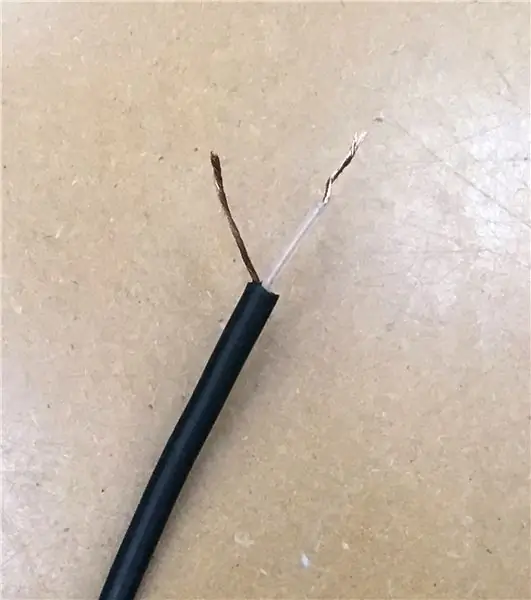


Важно использовать экранированный кабель для подключения фольги к цепи. Использование обычных кабелей создаст эффект антенны и повлияет на показания датчика. Убедитесь, что у вас есть 3 экранированных кабеля длиной около 50 см. Возьмите один кабель, зачистите провод, отрежьте экранирующие провода и подключите его только внутренним проводом, припаяв его к зажиму типа «крокодил». Обязательно нанесите термоусадочную пленку, чтобы закрыть паяное соединение. Закрепите зажимы типа «крокодил» на алюминиевой фольге.
Подключите все экранированные провода к положительному ряду макетной платы. Затем подключите этот положительный ряд к разъему 5 В на вашем Arduino. Теперь возьмите основной провод экранированного кабеля и подключите резисторы 10 кОм и 220 кОм параллельно. Подключите его к выходному порту вашего Arduino (мы использовали 8, 9 и 10).
Повторите этот шаг еще 2 раза для других плоскостей прототипа.
Шаг 4: Подключение светодиодов
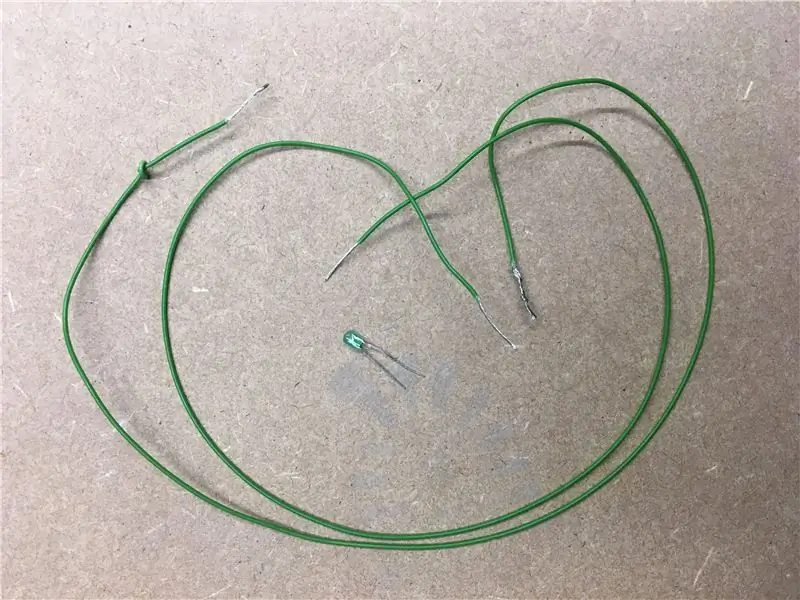


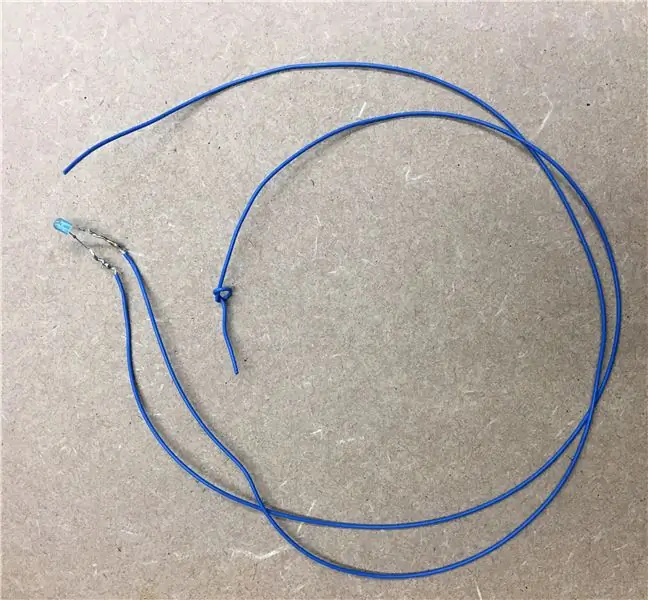
Припаяйте концы светодиодов к длинному проводу, чтобы он доходил до углов соответствующих пластин от платы Arduino.
Мы использовали контакты 2, 3 и 4 в качестве выходных контактов для наших светодиодов. Этот выход подключен к макетной плате и подключен к положительной ножке светодиода. Затем отрицательная ветвь светодиода подключается к резистору 330 Ом. Другой конец резистора подключен к заземлению макета, который подключен к земле Arduino. Повторите это для всех 3 светодиодов. В нашем прототипе синий светодиод подключен к плоскости Y, красный светодиод - к плоскости Z, а зеленый светодиод - к плоскости X. Приклейте светодиоды к соответствующим плоскостям, чтобы получить прямую обратную связь при использовании прототипа.
Если вы не используете макетную плату и хотите подключить экранированный кабель непосредственно к Arduino, вы можете увидеть прикрепленное изображение, чтобы хорошо рассмотреть паяные соединения. Ваши последние соединения должны выглядеть как на обзорном изображении.
Шаг 5: кодирование
Во вложении мы поместили код, который мы использовали для этого эксперимента. Для дополнительной информации после каждой основной команды помещается комментарий, объясняющий, что происходит в коде. Откройте код в программном обеспечении Arduino на своем ПК и загрузите его на свой Arduino. Если вы используете ноутбук, убедитесь, что он заряжается; иначе ваш прототип не будет работать.
Шаг 6: Использование прототипа

Этот способ трехмерного отслеживания движения очень чувствителен к окружающим переменным. Поэтому не забудьте откалибровать значения в коде в соответствии с вашей ситуацией. Вы можете просто использовать серийный монитор, чтобы получить правильные значения. Совет: вы можете самостоятельно построить калибровку, где при запуске кода она принимает средние значения + 10%. На видео показано, как должен работать прототип.
Рекомендуемые:
Гидроизоляция емкостного датчика влажности почвы: 11 шагов (с изображениями)

Гидроизоляция емкостного датчика влажности почвы: емкостные датчики влажности почвы - отличный способ контролировать состояние воды в почве в горшках, саду или теплице с помощью Arduino, ESP32 или другого микроконтроллера. Они превосходят датчики сопротивления, часто используемые в проектах DIY. Видеть
Подключаем Ардуино К Счётчику Подключение Arduino для считывания импульсных данных с электрического счетчика: 20 шагов

Подключаем Ардуино К Счётчику / Подключение Arduino для считывания данных импульсов с электрического счетчика: Мне давно было интересно посмотреть, как меняется мощность в домашней электро-цепи в разное время суток и при разном потреблении. Складывать ватты всех лампочек - скучно и, увы, не факт, что точно. Во всяком случае, что там думает себе счётчик - всег
Сварщик для точечных аккумуляторов 18650 DIY емкостного разряда # 6: 11 шагов (с изображениями)

Сварщик точечных аккумуляторов 18650 с емкостным разрядом своими руками # 6: Вот сварочный аппарат с выступом 6-го аккумулятора, который я создал на сегодняшний день. С тех пор, как я стал первым сварщиком по ТО, я хотел сделать один из них, и я счастлив, что сделал! Это я решил сделать с конденсатором. Совет ProTip - как сделать простой сварочный аппарат Battery Tab из
Делать прививку или нет? Проект по наблюдению за иммунитетом стада посредством моделирования заболеваний: 15 шагов

Делать прививку или нет? Проект по наблюдению за коллективным иммунитетом посредством моделирования заболеваний: Обзор проекта: наш проект исследует коллективный иммунитет и надеется побудить людей пройти вакцинацию, чтобы снизить уровень инфицирования в наших общинах. Наша программа моделирует, как болезнь поражает население с разным процентом вакцинированных
Выходное отверстие с контролем движения - от датчика движения: 6 шагов

Выходное отверстие с контролем движения - от источника света с датчиком движения: Представьте, что вы обманщик, идущий в самый страшный дом в квартале. Пройдя мимо всех гулей, привидений и кладбищ, вы наконец доберетесь до последнего пути. Вы видите перед собой конфету в миске! Но тут вдруг гхо
